In diesem Workshop stehen folglich die neuen, kreativen Funktionen des Programms im Mittelpunkt, für die Sie nun endlich die Hände nicht mehr vom Controller nehmen müssen. Diese Arbeitsweise macht sehr viel Spaß und lädt zum freudigen Experimentieren ein.

Den Kontrol S4 im Griff Schritt 1: Decks konfigurieren
Traktor Pro S4 bietet verschiedene Deckarten und Kombinationsmöglichkeiten. Wählen Sie für diesen Workshop ein Setup aus zwei Track-Decks und zwei Sample-Decks. Öffnen Sie dazu das Preferences-Fenster und wählen Sie den Menüpunkt Decks. Aktivieren Sie die Decks C&D im Deck-Layout und wählen Sie für diese beiden Decks die Deckart Sample Deck im Menü Deck Flavor.

Den Kontrol S4 im Griff Schritt 2: Songs laden
Das Traktor-Kontrol-S4-System wurde so konzipiert, dass die meisten Funktionen ohne Mauseinsatz gesteuert werden können. Drücken Sie zum Aufrufen der Browser-Darstellung den Browse-Knopf auf dem Controller 1. Blättern Sie mit dem Browse-Encoder 2 oder einem der Jog-Räder 3 durch die Songbibliothek. Durch Drücken des Load-Buttons 4 wird der Song in das entsprechende Deck geladen.

Den Kontrol S4 im Griff Schritt 3: Samples laden
In die vier Samplebänke der Decks lassen sich Loop- oder One-Shot-Samples laden, von denen Traktor Kontrol S4 serienmäßig einige mitbringt. Sie finden die Samples in der Track-Collection unter All Samples. Nutzen Sie wie unter Punkt 2 beschrieben den Browse-Knopf 1 und den entsprechenden Browse Encoder 2 zur Navigation. Drücken Sie einen der Samplebank-Knöpfe, um Samples zu laden.

Den Kontrol S4 im Griff Schritt 4: Song starten
Starten Sie den Song in Deck A, indem Sie die Play-Taste 1 drücken. Schieben Sie den Fader von Kanal A 2 nach oben und überprüfen Sie, ob sich der Crossfader 3 in der Mittelstellung befindet. Sie können die Dynamik des Songs mit dem Equalizer 4 bearbeiten und auf Wunsch auch von dem Dualmode-Filter 5 Gebrauch machen. Das Filter aktiviert sich dabei selbsttätig, wenn der Regler die Mittelstellung verlässt.

Den Kontrol S4 im Griff Schritt 5: Samples abfeuern
Die Oberfläche des Traktor Kontrol S4 ist so gestaltet, dass die Sample-Decks C 1 und D 2 auch dann bedient werden können, wenn der Steuerungsfokus der Hardware auf den Track-Decks A 3 und B 4 liegt. Starten Sie ein Sample, indem Sie die entsprechende Taste 5 auf dem Controller drücken, und schieben Sie den Kanalfader 6 nach oben.

Den Kontrol S4 im Griff Schritt 6: Spannende Breaks
In der Software erkennen Sie, ob es sich bei den Inhalten der Sample-Decks um One-Shot- (Pfeil) oder Loop-Samples (Kreis) handelt. Stimmen oder Effektsounds eignen sich sehr gut, um Breaks auszuschmücken und für Euphorie unter den Gästen zu sorgen. Wenn Sie den Deck-Fokus umschalten 1, können Sie mit der Loop-Steuerung die Lautstärke 2 und das Sample-Deck-Filter 3 steuern.

Den Kontrol S4 im Griff Schritt 7: Loop-Samples kreiren
Traktor Kontrol S4 erlaubt das Extrahieren von Samples aus einem laufenden Song. Starten Sie dazu einen Song in Deck A, wie unter Punkt 4 beschrieben. Wählen Sie mit dem Loop-Längenregler 1 die Länge des zu erzeugenden Loop-Samples aus und drücken Sie die gewünschte Samplebank-Taste 2. Das soeben kreierte Sample wird automatisch stumm geschaltet.

Den Kontrol S4 im Griff Schritt 8: Live-Remixe
Mit obiger Funktion lassen sich sehr komfortabel Remixe von Songs in Echtzeit erstellen. Extrahieren Sie dazu beliebige Teile des Songs und legen Sie diese auf den vier Samplebänken ab. Um eine Bank zu leeren, drücken Sie die entsprechende Taste 1 bei gehaltener [Shift]-Taste 2. Sie können damit Aufnahmen verwerfen oder zuvor geladene Samples aus der Speicherbank löschen.

Den Kontrol S4 im Griff Schritt 9: Loop-Recorder
Die Bedienelemente des Loop-Recorders 1 befinden sich in der Mitte des Traktor-Kontrol-S4-Controllers. Wenn in der Software im Loop-Recorder als Aufnahmequelle „Master“ gewählt wurde, können Sie mit diesem alle Signale aufnehmen, die am Master-Ausgang wiedergegeben werden. Mit dem Size-Button 2 findet die Auswahl der Loop-Länge statt, und durch Drücken des Rec-Buttons 3 startet die Aufnahme.

Den Kontrol S4 im Griff Schritt 10: Aufnahme starten
Wenn Sie einen Loop mit dem Loop-Recorder aufgenommen haben, beginnt direkt danach die Wiedergabe, die Sie durch den Dry/Wet-Drehregler 1 am Master-Ausgang hörbar machen. Der Loop-Recorder ist mit einem eigenen Kanal ausgestattet, der unabhängig von Cross- und den Kanalfadern genutzt werden kann. Erneutes Drücken der Play-Taste 2 stoppt den Rekorder, der Undo-Button 3 löscht den Inhalt.

Den Kontrol S4 im Griff Schritt 11: Overdub-Aufnahme
Der Loop-Recorder erlaubt die Aufnahme zusätzlicher Overdubs. Drücken Sie zum Erzeugen einer neuen Ebene die Rec-Taste 1 bei laufender Loop-Wiedergabe. Durch ein erneutes Drücken wird der Aufnahmeprozess wieder gestoppt. Wenn Sie jetzt bei laufender Loop-Wiedergabe die Undo-Taste 2 drücken, können Sie die zuletzt erzeugte Aufnahmeebene wieder verwerfen, ohne den Ausgangs-Loop zu löschen.

Den Kontrol S4 im Griff Schritt 12: Loops kopieren
Die mit dem Loop-Recorder erzeugten Inhalte können in die Sample-Decks kopiert und dort weiterbearbeitet und gespeichert werden. Zum Kopieren der Loops drücken und halten Sie die Taste Browse 1, gefolgt von der Play-Taste 2 des Loop-Recorders und der Play-Taste 3 der Samplebank. Das kopierte Sample lässt sich nun mit der Samplebank-Taste starten und wird über den Kanal 4 des Sample-Decks wiedergegeben.
von Boris Pipiorke-Arndt
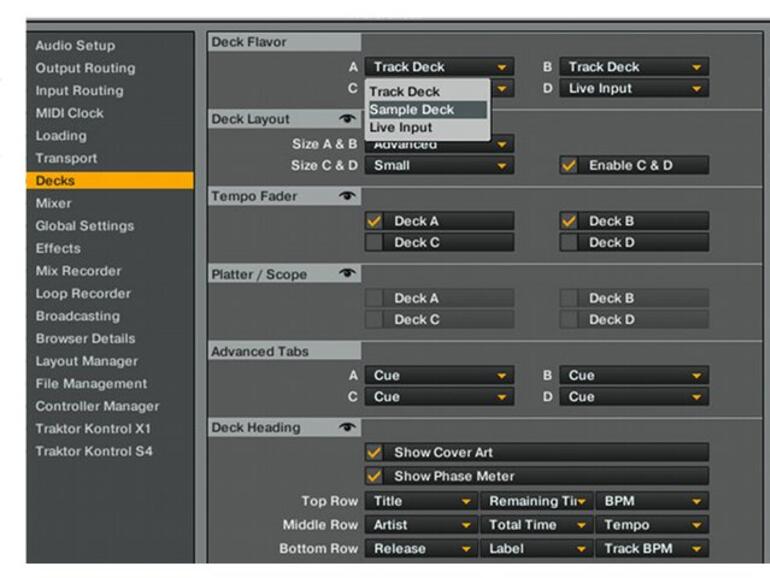
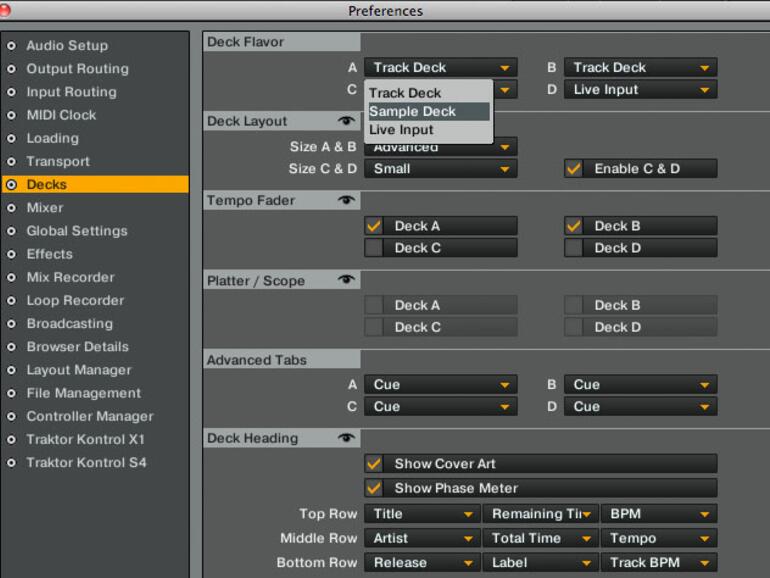












Diskutiere mit!
Hier kannst du den Artikel "Den Kontrol S4 im Griff" kommentieren. Melde dich einfach mit deinem maclife.de-Account an oder fülle die unten stehenden Felder aus.
Die Kommentare für diesen Artikel sind geschlossen.